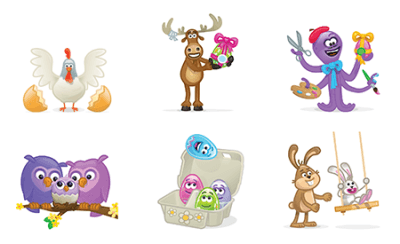- سكايب لديه ملايين المستخدمين حول العالم وهو أحد أفضل تطبيقات المراسلة الفورية في السوق.
- أبلغ بعض المستخدمين أن Skype لن يفتح على الإطلاق على أجهزة الكمبيوتر الخاصة بهم.
- إصلاح هذه المشكلة بسيط ، وتحتاج إلى تعطيل ميزة uPnP أو إعادة تسمية مجلد ذاكرة التخزين المؤقت Skype.
- هناك العديد من المشكلات المتعلقة بـ Skype وإذا كان لديك المزيد من المشكلات مع Skype ، فتحقق من موقعنا قسم سكايب لمزيد من الأدلة المفيدة.

يبدو أن مشكلاتنا مع التطبيقات الحديثة مثل Skype for شبابيك 10 لم يتم إصلاحها بالكامل. سيوضح لك هذا البرنامج التعليمي الخطوات التي تحتاج إلى اتخاذها لفتح تطبيق Skype الخاص بك في Windows 10.
إذا لم تتمكن من فتح تطبيق Skype الخاص بك ، فقد يكون من تطبيق جهة خارجية قمت بتثبيته مؤخرًا ويتسبب في العديد من المشكلات الأخرى مع برنامج Skype الخاص بك أو يمنعك برنامج مكافحة الفيروسات من استخدام التطبيقات في Windows 10.
سوف تتعلم كيفية إصلاح هذه المشكلات في دقائق قليلة من وقتك من خلال قراءة الأسطر أدناه.
ماذا أفعل إذا لم يتم فتح Skype في Windows 10؟
- أعد تسمية مجلد Skype في وضع التشغيل الآمن
- أعد تثبيت سكايب
- تعطيل uPnP
- قم بإجراء مسح SFC
في معظم الحالات، إعادة تسمية مجلد Skype ويجب أن يؤدي إلغاء تثبيت البرامج المثبتة مؤخرًا إلى حل هذه المشكلة.
1. أعد تسمية مجلد Skype في وضع التشغيل الآمن
- اضغط مع الاستمرار على شبابيك زر و ص زر.
- اكتب ما يلي في نافذة التشغيل msconfig.exe.

- اضغط على يدخل زر على لوحة المفاتيح.
- انقر بزر الماوس الأيسر أو انقر فوق ملف حذاء طويل علامة التبويب الموجودة في الجانب العلوي من النافذة.
- حدد المربع بجوار التمهيد الآمن.
- حدد المربع بجوار شبكة الاتصال.
- أعد تشغيل جهاز Windows 10.
- بعد إعادة تشغيل نظام التشغيل ، حاول فتح تطبيق Skype الخاص بك ومعرفة ما إذا كان يعمل بشكل صحيح.
- افتح نافذة Run كما فعلت أعلاه أثناء وجودك في الوضع الآمن.
- اكتب ما يلي في النافذة ٪معلومات التطبيق٪ بدون اقتباس.

- اضغط على يدخل زر على لوحة المفاتيح.
- حدد موقع المجلد بالاسم سكايب في النافذة المنبثقة.
- أعد تسمية المجلد إلى سكايب_2.
- الآن أغلق ملف مستكشف الملفات وابدأ تطبيق Skype مرة أخرى.
- تحقق مما إذا كان لا يزال لديك هذه المشكلة.
- إذا لم تكن لديك هذه المشكلة ، فابدأ تشغيل جهازك بشكل طبيعي وحاول تشغيل Skype مرة أخرى.
إذا كان مفتاح Windows لا يعمل ، تحقق من هذا الدليل الأنيق لحل المشكلة بسرعة.
لا يمكنك إعادة تسمية مجلد Skype الخاص بك؟ لا تقلق ، فلدينا الحلول المناسبة لك.
2. أعد تثبيت سكايب
- قم بإلغاء تثبيت تطبيق Skype الخاص بك.
- انتقل إلى متجر Microsoft وقم بتنزيل أحدث إصدار من تطبيق Skype المتوافق مع جهاز Windows 10 الخاص بك.
- إذا كنت لا تزال تواجه نفس المشكلة ، فأنت بحاجة إلى إجراء البرنامج التعليمي الأول لهذا الإصدار أيضًا.
إذا لم يعجبك تطبيق المتجر وكنت تفضل Classic Skype ، فيمكنك تنزيله وتثبيته بمساعدة هذا الدليل.
لا يمكنك فتح متجر Microsoft على نظام التشغيل Windows 10؟ ألق نظرة على هذا الدليل المفيد لإصلاح المشكلة بسهولة.
3. تعطيل uPnP
- قم بتشغيل البرنامج التعليمي الأول للدخول إلى ملف الوضع الآمن ميزة في Windows 10.
- افتح برنامج سكايب الخاص بك.
- افتح ال إعدادات اتصالات سكايب المتقدمة .
- قم بتعطيل الميزة uPnP.
- أعد تشغيل برنامج Skype وكذلك نظام التشغيل الخاص بك.
- افتح تطبيق Skype بعد الانتهاء من إعادة التشغيل ومعرفة ما إذا كان سيتم فتحه.
الوضع الآمن لا يعمل؟ لا داعي للذعر ، سيساعدك هذا الدليل في تجاوز مشاكل التشغيل.
4. قم بإجراء مسح SFC
- حرك الماوس إلى الجانب الأيمن العلوي من الشاشة.
- انقر بزر الماوس الأيسر أو انقر فوق ميزة البحث.
- اكتب في موجه الأمر.
- بعد الانتهاء من البحث ، تحتاج إلى النقر بزر الماوس الأيمن فوق رمز موجه الأوامر والنقر بزر الماوس الأيسر تشغيل كمسؤول.
- في نافذة موجه الأوامر ، اكتب ما يلي: sfc / scannow بدون اقتباس.

- اضغط على يدخل زر على لوحة المفاتيح.
- غادر مسح sfc وأعد تشغيل جهاز Windows 10.
- ابدأ برنامج Skype مرة أخرى وشاهد كيف يتفاعل الآن.
إذا كنت تواجه مشكلة في الوصول إلى موجه الأوامر كمسؤول ، فأنت أفضل ألق نظرة فاحصة على هذا الدليل.
توقف الأمر scannow قبل انتهاء العملية؟ لا تقلق ، لدينا حل سهل لك.
مشاكل سكايب المختلفة
لا يُعد عدم فتح Skype في نظام التشغيل Windows 10 هو المشكلة الوحيدة التي قد تواجهك مع هذا التطبيق. لحسن الحظ ، لدينا الإصلاحات الصحيحة لكل منهم. لقد كتبنا بالفعل عن المشكلة الأكثر إزعاجًا - لا يوجد صوت Skype على نظام التشغيل Windows 10.
هناك مشكلة أخرى قد تكون لديك وهي أنك لن تتمكن من إرسال الصور وتأكد من تجربة جميع الحلول من مقال مخصص.
يمكنك أيضًا التحقق من الأدلة لإصلاح ملف مشاكل تسجيل الدخول التلقائي على Skype و مشاكل مع جهاز التشغيل على سكايب.
والآن بعد أن حصلت على البرامج التعليمية المذكورة أعلاه ، يمكنك المضي قدمًا وإصلاح تطبيق Skype الخاص بك ومتابعة عملك. يمكنك أيضًا مراسلتنا أدناه لطرح أي أسئلة قد تكون لديك بخصوص تطبيق Skype.
إذا كانت لديك اقتراحات أخرى حول كيفية إصلاح هذه المشكلة ، فلا تتردد في سرد الخطوات التي يجب اتباعها في التعليقات أدناه.
أسئلة مكررة
إذا لم يتم فتح Skype ، فأعد تسمية الانتقال إلى٪ appdata٪ وأعد تسمية مجلد Skype أو أعد تثبيت Skype فقط.
لإعادة تثبيت Skype ، انتقل إلى تطبيق الإعدادات> التطبيقات وقم بإزالته. الآن قم بتنزيل أحدث إصدار من Skype وقم بتثبيته.
يمكنك تنزيل Skype من موقع Skype الرسمي أو من تطبيق Microsoft Store.
عادةً ما يتعطل تطبيق Skype إذا كانت هناك مشكلة في تثبيت Skype أو ذاكرة التخزين المؤقت الخاصة به.